Adobe Illustratorのブレンドツールとは?使い方を紹介
Adobe Illustrator(通称:イラレ)では多くの便利なツールが搭載され、その中には応用の幅が広い「ブレンドツール」というものがあります。グラデーションのような表現や動きのあるライン、幾何学模様の作成など、クリエイティブなアイデアを形にするうえで非常に強力なツールです。今回はこのブレンドツールの活用方法をご紹介します。
・ブレンドツールとは?
ブレンドツールは、複数のオブジェクト間をなめらかに補間する機能を持つツールです。たとえば、異なる色や形を持つ2つのオブジェクトを選び、それをブレンドすることで、その間に連続的な中間オブジェクトを自動生成してくれます。オブジェクトの色だけでなく、サイズ、形状、角度なども自然につながるため、アート的な表現からインフォグラフィック的なデザインまで、幅広い分野で活用されています。
・ブレンドツール基本的な使い方
Illustratorでのブレンドツールの使い方は非常にシンプルです。まずオブジェクトを2つ以上作成します、たとえば星や円形など。そしてツールバーから「ブレンドツール」を選択(ショートカットWを押しても可)して、オブジェクトを順番にクリックすれば、自動的にブレンドが作成されます。
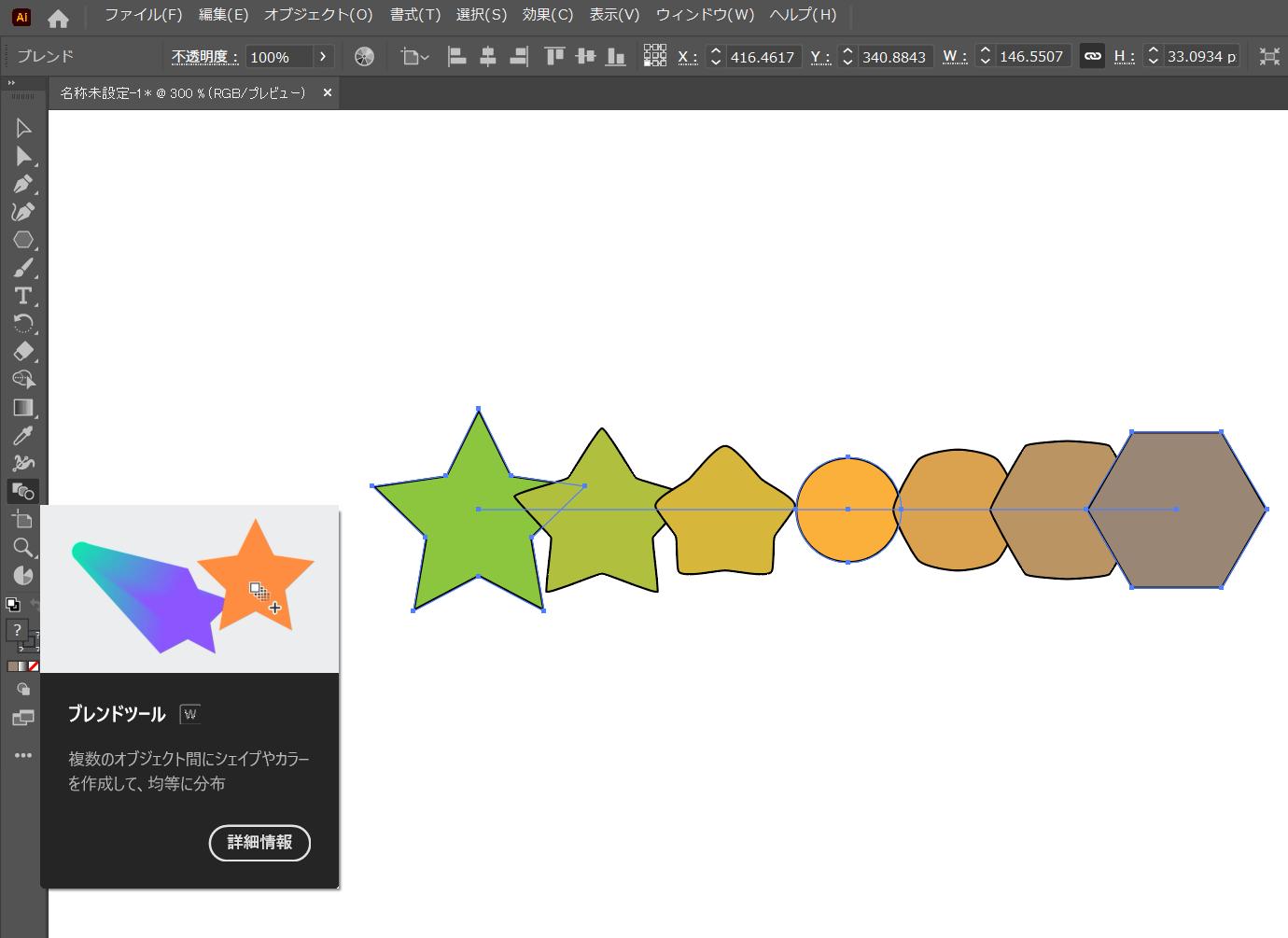
・ブレンドを調整
ブレンドの詳細設定を変更したい場合は、メニューバーの「オブジェクト」→「ブレンド」→「ブレンドオプション」を開いて、ステップ数や距離などを調整できます。
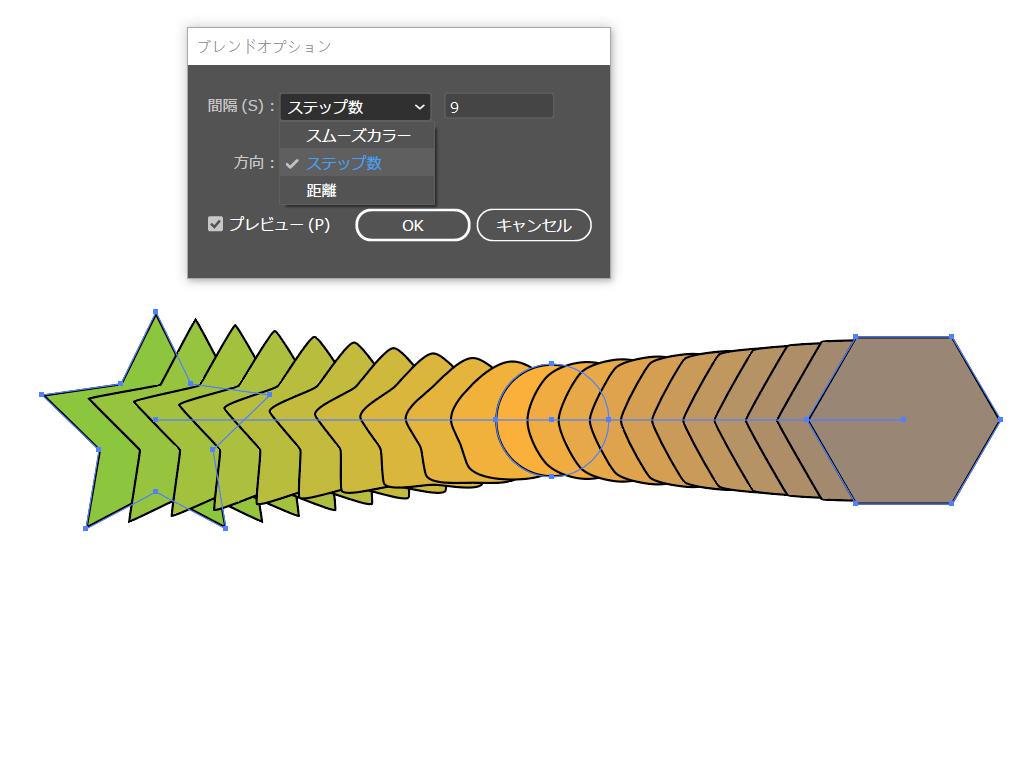
軌道に沿ったブレンドの作成
上記のようにオブジェクトの位置で自動的に直線でブレンドを作成する以外、「パスに沿ってブレンドを配置する」ことも可能です。たとえば、波のようにうねったラインを描き、そこに沿って小さなオブジェクトをブレンドさせると、軌道に沿ったパターンを簡単に作ることができます。
やり方も簡単です。まず先と同じ方法でオブジェクトを作成し、そしてブレンドを作成します。そして波線などのパスも描きます。
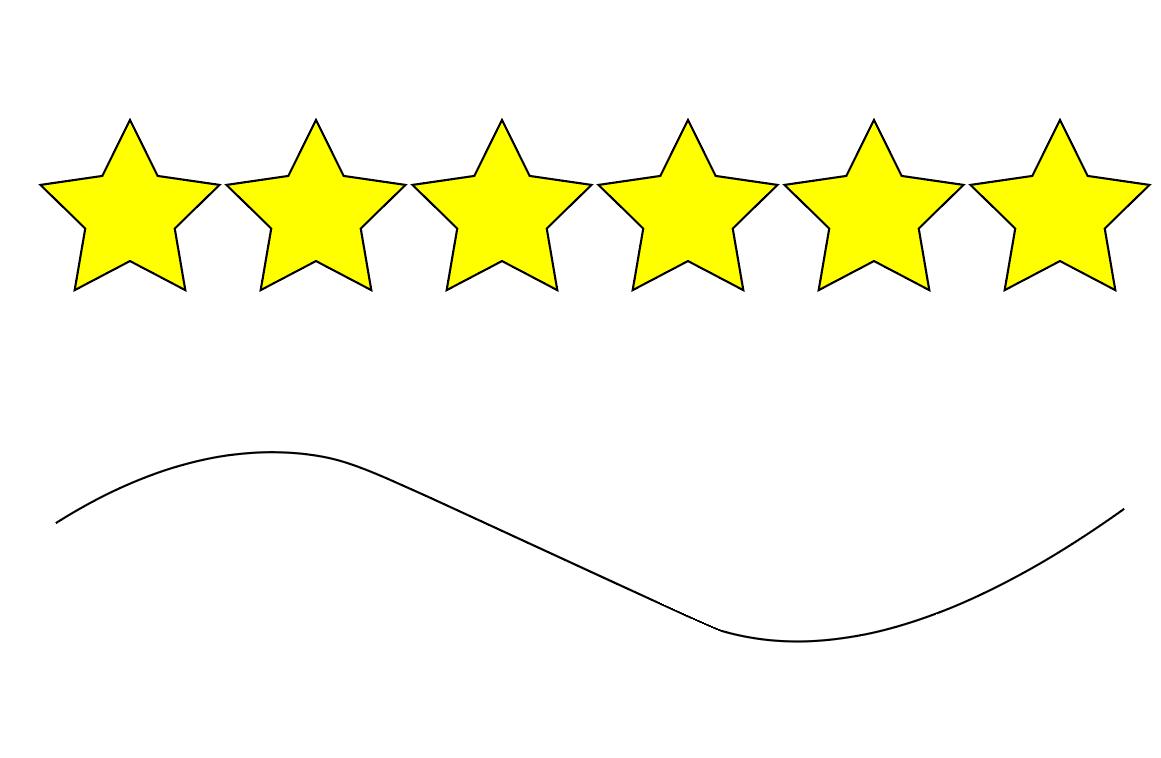
ブレンドとパスを両方選択した状態で、メニューから「オブジェクト」→「ブレンド」→「ブレンド軸の置換」を選択すれば、ブレンドはラインに沿って配置されます。
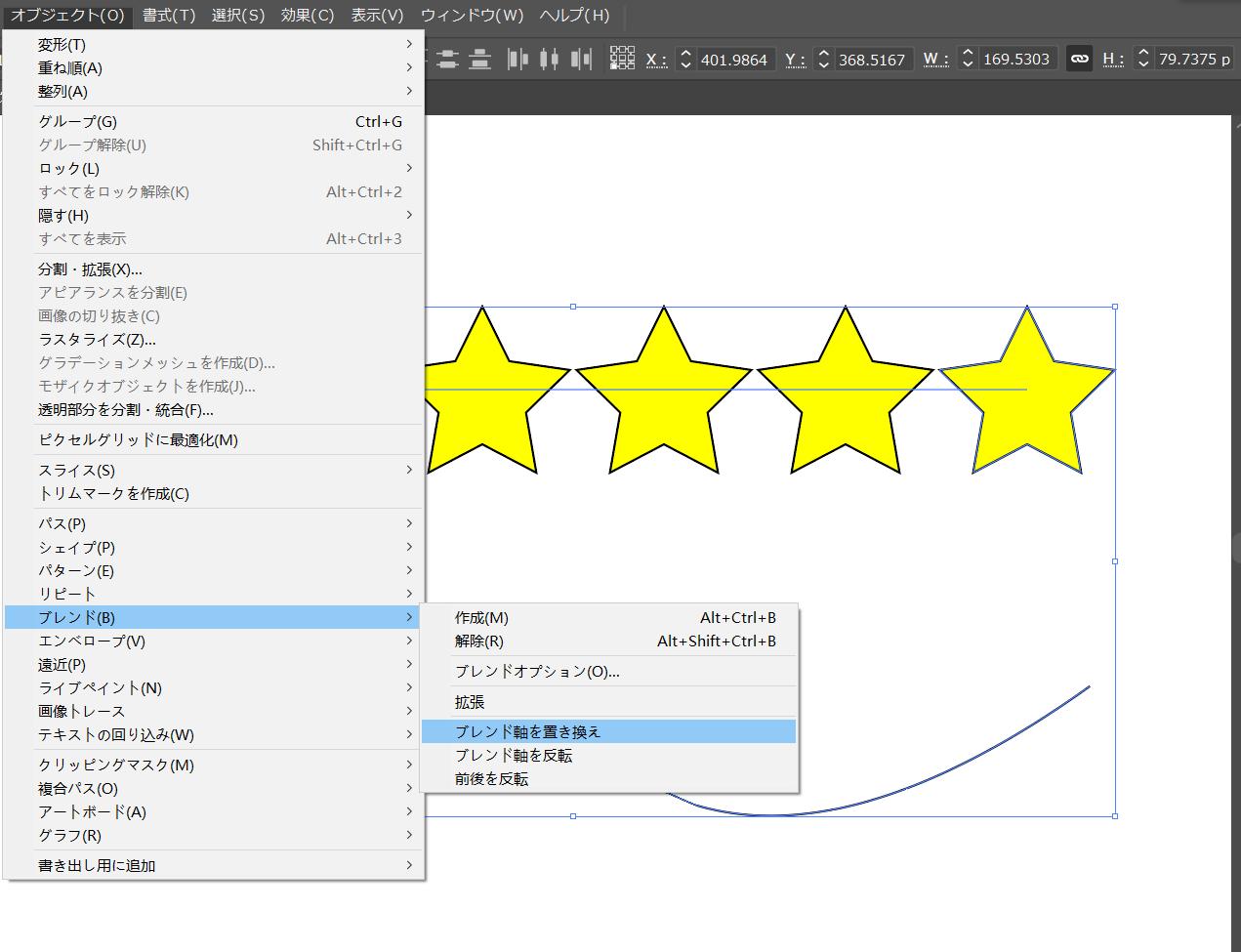
上記の操作を行った後のブレンドもブレンドオプションで向きやステップ数などを調整可能です。プレビューしながらパラメータを調整して、理想的な効果を仕上げましょう。ちなみに「オブジェクト」→「ブレンド」→「拡張」を行えば、ブレンドで作成したオブジェクトを個別に編集できるようになります。より細かな調整を行いたいなら活用してみてください。
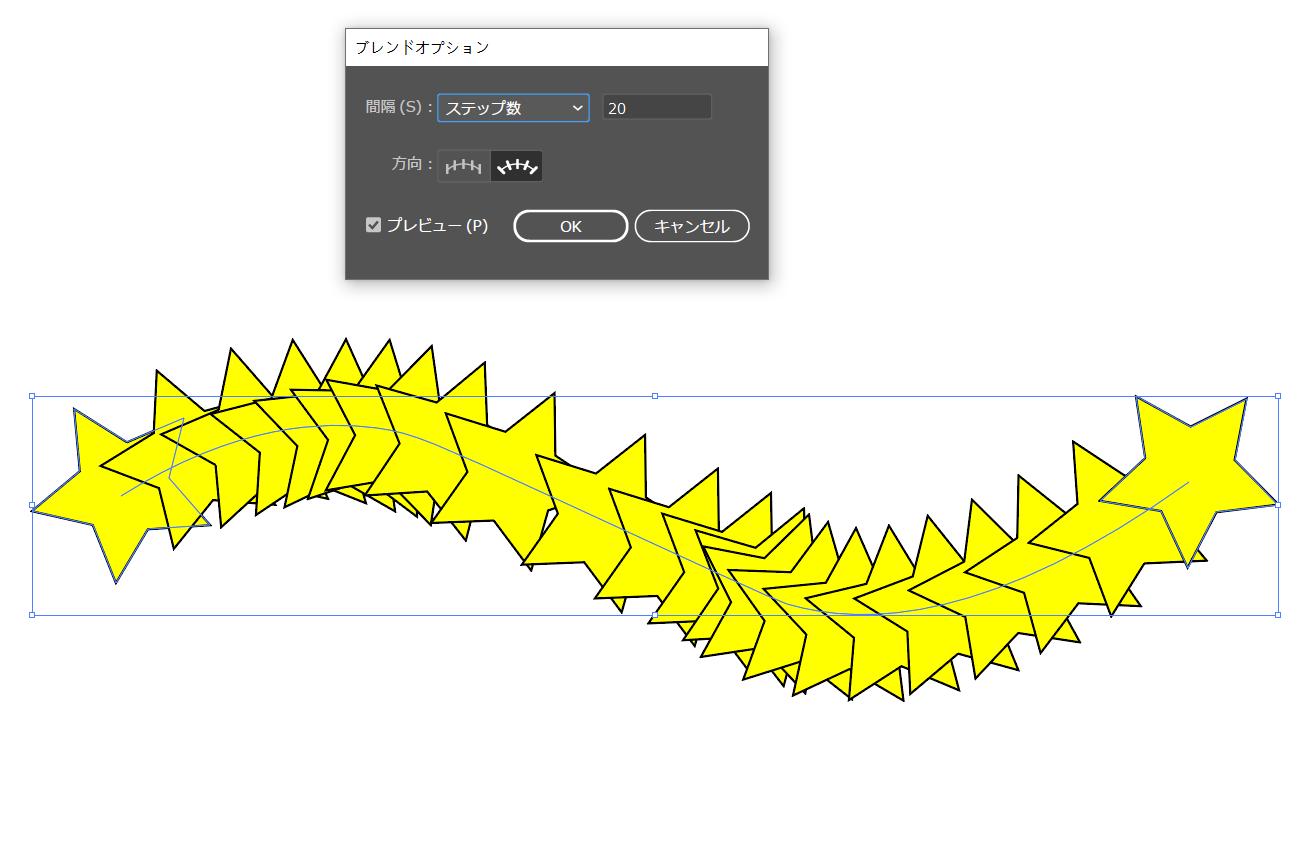
まとめ
今回はイラレのブレンドツールについて紹介しました。使い方自体は簡単ですが、いろんな効果を実現できる便利なツールです。そしてショートカットキーを左手デバイスTourBoxに登録すれば、より便利にブレンドツールを呼び出せます。

TourBoxは全ボタンカスタム可能のクリエイター向け左手デバイスです。あらゆるツールや操作を自由に割り当てでき、片手で効率的に作業を進めることができます。イラレだけでなく、PhotoshopやPremiere Pro、クリスタ、DaVinci Resolveなど様々なソフトにもサポートします。創作を加速させる左手デバイスTourBox、興味があればぜひ使ってみてください。
